МФУ Xerox WC 3220DN - инструкция пользователя по применению, эксплуатации и установке на русском языке. Мы надеемся, она поможет вам решить возникшие у вас вопросы при эксплуатации техники.
Если остались вопросы, задайте их в комментариях после инструкции.
"Загружаем инструкцию", означает, что нужно подождать пока файл загрузится и можно будет его читать онлайн. Некоторые инструкции очень большие и время их появления зависит от вашей скорости интернета.
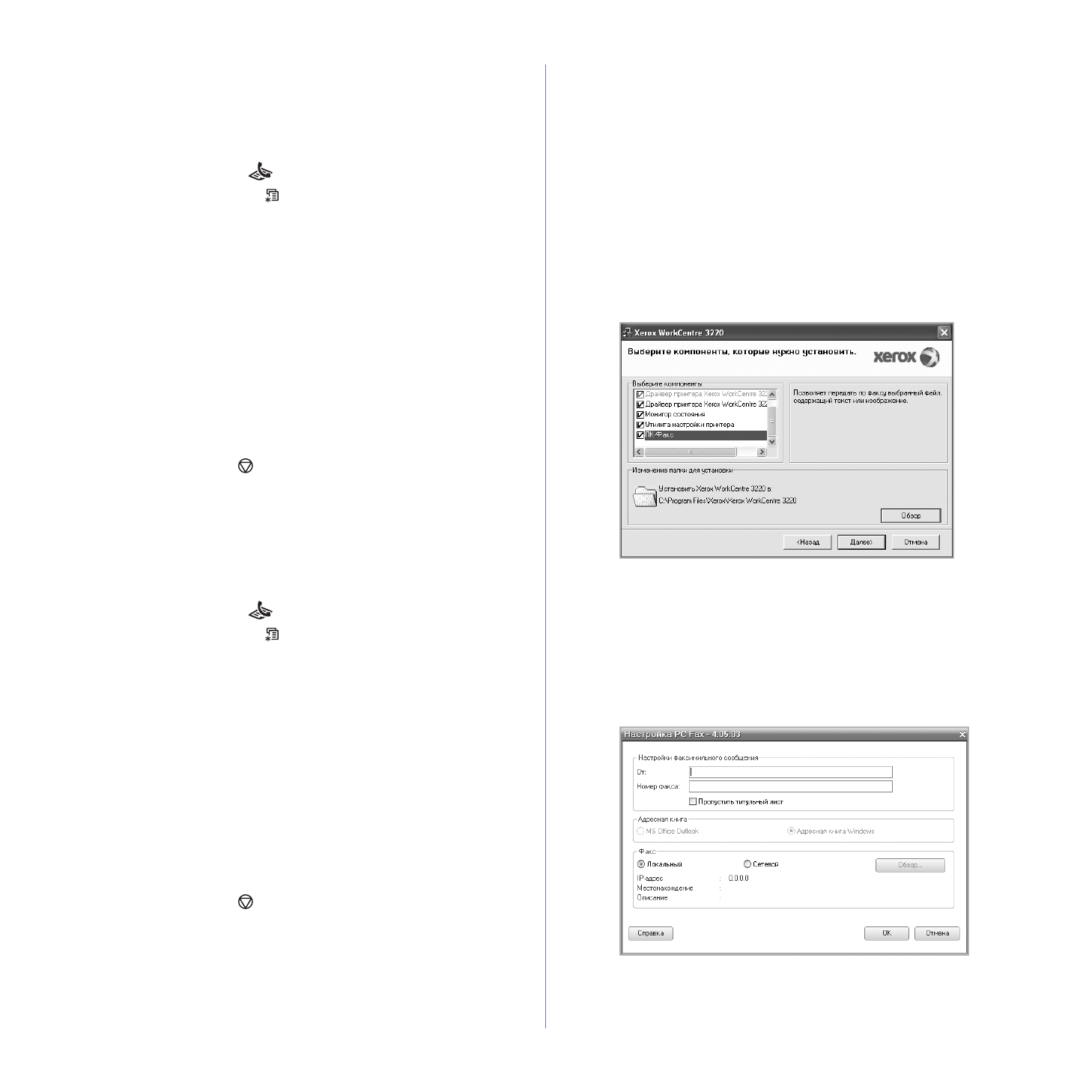
Обработка
факсов
_ 55
Пересылка
полученных
факсов
на
другой
факсимильный
аппарат
Устройство
можно
настроить
для
пересылки
входящих
факсов
на
другой
номер
в
течение
указанного
периода
времени
.
Входящий
факс
сохраняется
в
памяти
.
Затем
устройство
выполняет
набор
заданного
номера
факса
и
отправляет
документ
.
1.
Нажмите
кнопку
Факс
.
2.
Нажимайте
кнопку
Menu
,
пока
в
нижней
строке
дисплея
не
появится
пункт
Факс
,
затем
нажмите
кнопку
OK
.
3.
Нажимайте
стрелку
влево
/
вправо
.
Когда
появится
пункт
Переслать
,
нажмите
кнопку
OK
.
4.
Нажмите
кнопку
OK
при
появлении
пункта
Факс
.
5.
Нажимайте
стрелку
влево
/
вправо
.
Когда
появится
пункт
Перенаправить
,
нажмите
кнопку
OK
.
6.
Нажимайте
стрелку
влево
/
вправо
.
Когда
появится
пункт
Переслать
,
нажмите
кнопку
OK
.
Чтобы
настроить
устройство
для
печати
факсимильного
сообщения
по
завершении
его
пересылки
,
выберите
Перес
.
и
печать
.
7.
Введите
номер
факсимильного
аппарата
,
на
который
требуется
пересылать
факсы
,
и
нажмите
OK
.
8.
Введите
время
начала
и
нажмите
кнопку
OK
.
9.
Введите
время
окончания
и
нажмите
кнопку
OK
.
10.
Нажмите
Stop/Clear
для
возврата
в
режим
готовности
.
Все
последующие
входящие
факсы
будут
пересылаться
на
указанный
номер
.
Пересылка
принятых
факсов
на
адрес
электронной
почты
Устройство
можно
настроить
для
пересылки
входящих
факсов
на
заданный
адрес
электронной
почты
. (
только
для
моделей
WorkCentre 3220)
1.
Нажмите
кнопку
Факс
.
2.
Нажимайте
кнопку
Menu
,
пока
в
нижней
строке
дисплея
не
появится
пункт
Факс
,
затем
нажмите
кнопку
OK
.
3.
Нажимайте
стрелку
влево
/
вправо
.
Когда
появится
пункт
Переслать
,
нажмите
кнопку
OK
.
4.
Нажимайте
стрелку
влево
/
вправо
.
Когда
появится
пункт
Эл
.
почта
,
нажмите
кнопку
OK
.
5.
Нажимайте
стрелку
влево
/
вправо
.
Когда
появится
пункт
Перенаправить
,
нажмите
кнопку
OK
.
6.
Нажимайте
стрелку
влево
/
вправо
.
Когда
появится
пункт
Переслать
,
нажмите
кнопку
OK
.
Чтобы
настроить
устройство
для
печати
факсимильного
сообщения
по
завершении
его
пересылки
,
выберите
Перес
.
и
печать
.
7.
Введите
свой
адрес
электронной
почты
и
нажмите
кнопку
OK
.
8.
Введите
адрес
электронной
почты
,
на
который
требуется
пересылать
факсы
,
и
нажмите
OK
.
9.
Нажмите
Stop/Clear
для
возврата
в
режим
готовности
.
В
дальнейшем
все
входящие
факсы
будут
пересылаться
по
указанному
адресу
.
Отправка
факса
с
персонального
компьютера
Можно
отправить
факс
с
компьютера
без
помощи
многофункционального
принтера
.
Для
этого
необходимо
установить
и
настроить
программу
PC-Fax.
См
.
раздел
«
Программное
обеспечение
»
.
Установка
программы
PC-Fax
1.
Для
установки
программы
PC-Fax
вставьте
компакт
-
диск
с
драйверами
Xerox.
2.
Компакт
-
диск
автоматически
запустится
,
откроется
окно
установки
.
3.
В
окне
выбора
языка
укажите
язык
и
нажмите
на
кнопку
Установить
программное
обеспечение
.
4.
Выберите
ПК
-
Факс
(
если
соответствующий
параметр
еще
не
выбран
)
и
нажмите
на
кнопку
Далее
.
5.
В
следующем
окне
подтвердите
свой
выбор
,
нажав
на
кнопку
Далее
,
а
затем
нажмите
на
кнопку
Готово
.
Программа
PC-Fax
будет
установлена
.
Настройка
программы
PC-Fax
1.
В
меню
Пуск
выберите
пункт
Программы
или
Все
программы
>
наименование
драйвера
вашего
принтера
>
Настройка
Xerox
PC-Fax
.
2.
Введите
свое
имя
и
номер
факса
.
3.
Выберите
адресную
книгу
,
которую
будете
использовать
.
4.
Выберите
многофункциональный
принтер
,
который
будет
использоваться
,
указав
вариант
Локальный
или
Сетевой
.
Характеристики
Остались вопросы?Не нашли свой ответ в руководстве или возникли другие проблемы? Задайте свой вопрос в форме ниже с подробным описанием вашей ситуации, чтобы другие люди и специалисты смогли дать на него ответ. Если вы знаете как решить проблему другого человека, пожалуйста, подскажите ему :)

























































































































































